- Baza wiedzy
- Raportowanie i dane
- Raporty
- Wykorzystanie intencji badawczych
Wykorzystanie intencji badawczych
Data ostatniej aktualizacji: 25 września 2025
Dostępne z każdą z następujących podpisów, z wyjątkiem miejsc, w których zaznaczono:
-
Marketing Hub Starter, Professional, Enterprise
-
Sales Hub Starter, Professional, Enterprise
-
Service Hub Starter, Professional, Enterprise
-
Data Hub Starter, Professional, Enterprise
-
Content Hub Starter, Professional, Enterprise
Po skonfigurowaniu zamiaru badawczego, użyj zamiaru badawczego, aby uzyskać wgląd w firmy badające interesujące Cię tematy.
W intencjach badawczych można dodawać tematy badawcze i filtrować je według poziomu badań, intencji odwiedzających, rynków docelowych i właściwości CRM.
Jak pozyskać dane dla intencji badawczych?
Intencje badawcze są zasilane przez zastrzeżony ekosystem intencji HubSpot obejmujący ponad 200 000 witryn internetowych. Każda witryna w ekosystemie ma zainstalowany kod śledzenia HubSpot i wyraziła zgodę na dostęp do danych intencyjnych.
Ze względu na niezwykle szeroki zakres branż i treści, HubSpot może przypisać stronom internetowym w ekosystemie setki tysięcy hiper-specyficznych tematów badawczych.
Jak działają intencje badawcze?
Gdy anonimowy adres IP odwiedza stronę internetową w ekosystemie intencji HubSpot (np. hubspot.com), HubSpot:
- zidentyfikuje anonimowy odwiedzający adres IP jako firmę (np. WidgetCo), korzystając z technologii odwróconego adresu IP HubSpot
- dopasuje WidgetCo do tematów przypisanych do hubspot.com (np. "CRM")
Teraz możesz skierować "CRM" jako temat wyszukiwania w ramach intencji wyszukiwania i zwrócić WidgetCo jako wynik.
Zanim zaczniesz
Przed rozpoczęciem pracy z intencją badawczą należy pamiętać o następujących kwestiach:
- Przed rozpoczęciem korzystania z zamiaru badawczego należy skonfigurować rynek docelowy i wybrać tematy badań. Dowiedz się, jak skonfigurować intencje badawcze.
- Aby skonfigurować intencje badawcze, użytkownicy muszą mieć uprawnienia Intencje kupującego.
Korzystanie z intencji badawczych
Wymagane kredyty HubSpot Aby dodawać firmy do rekordów CRM, segmentów lub przepływów pracy w panelu firmy, musisz mieć HubSpot Credits
Wymagana subskrypcja Aby dodawać firmy do rekordów CRM, segmentów lub przepływów pracy w panelu firmy, musisz mieć subskrypcję Starter, Professional lub Enterprise .
Intencje badawcze pozwalają znaleźć firmy badające tematy, na których Ci zależy, zarówno w CRM, jak i poza nim.
Uwaga: możesz zobaczyć tylko 1000 firm w jednym widoku i musisz dostosować filtry, aby zobaczyć różne firmy.
Firmy aktualnie znajdujące się na Twoim koncie będą wyświetlane z ikoną HubSpot.
Podczas dodawania firmy do CRM z intencji badawczej, firma będzie miała wartość właściwości Record source równą Buyer-Intent. Dowiedz się więcej o właściwościRecord source .
- Na swoim koncie HubSpot przejdź do Marketing > Buyer Intent.
- U góry kliknij kartę Badania.
- W lewym panelu możesz filtrować swoje firmy:
- Research topics: filtruj według jednego z tematów utworzonych w konfiguracji Research Intent Topics. HubSpot użyje tego do znalezienia firm badających te tematy.
- Filtrowanie według poziomu badań: filtrowanie według trendu aktywności badawczej firmy w ciągu ostatnich 30 dni w porównaniu z poprzednimi 30 dniami.
- Poziomy badań są obliczane na podstawie miesięcznej aktywności badawczej:
- Wysoki: wzrost o ponad 160
- Umiarkowany: Wzrost od 111% do 160%
- Łagodny: Wzrost o 85% do 110
- Niski: wzrost o mniej niż 85
- Poziomy badań są obliczane na podstawie miesięcznej aktywności badawczej:
- Intencjeodwiedzających: filtruj firmy spełniające kryteria intencji odwiedzających. Kliknij Dodaj kryteria intencji odwiedzających, aby ustawić kryteria intencji odwiedzających.
- Na moich rynkach docelowych: filtruj według firm spełniających kryteria rynków docelowych. Kliknij Dodaj rynek docelowy, aby utworzyć nowy rynek docelowy.
-
- HubSpot CRM: wybierz filtrowanie według wszystkich firm, firm spoza mojego CRM lub firm w moim CRM. Jeśli wybrałeś opcję Wszystkie firmy lub Firmy w moim CRM, możesz użyć następujących dodatkowych filtrów:
-
- Filtruj według segmentu : jeśli posiadasz subskrypcję Starter, Professional lub Enterprise , a Twoje konto ma HubSpot Credits, możesz uwzględnić lub wykluczyć określone segmenty firm w widokach intencji badawczych.
-
-
- Kliknij, aby włączyć filtrowanie według segmentów.
- Kliknij pierwsze menu rozwij ane i wybierz opcję Wyklucz firmy lub Pokaż tylko firmy.
- Następnie kliknij drugie menu rozwij ane i zaznacz pola wyboru obok segmentów, które chcesz uwzględnić lub wykluczyć z zamiaru badawczego.
- Etap cyklu życia: filtruj według etapu cyklu życia odpowiedniego rekordu firmy, takiego jak Klient lub Subskrybent.
-
-
- Etap transakcji: filtrowanie według etapów transakcji zorientowanych na potok poprzez właściwość Etap transakcji powiązanych rekordów transakcji firmy.
- Właściciel: filtrowanie według przypisanego właściciela rekordu firmy.

- Aby przejrzeć więcej szczegółów na temat konkretnej firmy:
- Kliknij spółkę. W panelu firmy można przejrzeć następujące informacje:
- Badania: podsumowanie poziomu badań i tematów, nad którymi firma prowadzi badania.
- Informacje: zawiera opis firmy, branżę, liczbę pracowników i kraj, w którym firma ma siedzibę.
- Kontakty: wyświetla kontakty w CRM powiązane z tą firmą. Kontakty można zobaczyć tylko wtedy, gdy firma znajduje się w CRM.
- Kliknij spółkę. W panelu firmy można przejrzeć następujące informacje:
- Jeśli masz subskrypcję Starter, Professional lub Enterprise , a Twoje konto ma HubSpot Credits, możesz dodawać firmy do rekordów CRM, segmentów lub przepływów pracy w panelu firmy:
- Aby dodać firmę do istniejącego statycznego segmentu lub przepływu pracy:
- W prawym górnym rogu kliknij ikonę Działania, a następnie kliknij Dodaj do segmentu statycznego lub Zarejestruj w przepływie pracy. Jeśli firma nie istnieje obecnie jako rekord na koncie, zostanie automatycznie dodana jako nowy rekord.
- W oknie dialogowym kliknij menu rozwijane i wybierz segment lub przepływ pracy. Następnie kliknij przycisk Dodaj.
- Aby dodać firmę do istniejącego statycznego segmentu lub przepływu pracy:
-
-
- Jeśli firma nie istnieje obecnie jako rekord na koncie, w prawym górnym rogu kliknij + CRM. aby utworzyć nowy rekord firmy.
-
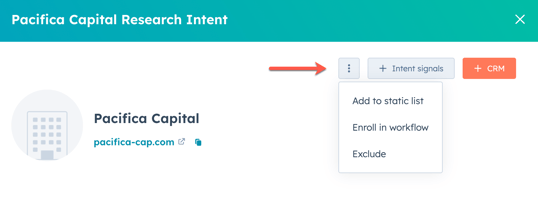
- Po zapoznaniu się ze szczegółami firmy kliknij ikonę X w prawym górnym rogu.
Dodawanie firm do rekordów CRM, segmentów i przepływów pracy
Wymagane kredyty HubSpot Aby dodawać firmy do rekordów CRM, segmentów lub przepływów pracy w panelu firmy, musisz mieć kredyty HubSpot. Określona liczba kredytów HubSpot w okresie użytkowania kredytów jest wymagana do dodania nowych firm netto do celów badawczych. Więcej informacji na temat określonej liczby kredytów można znaleźć w katalogu produktów i usług HubSpot.
Wymagana subskrypcja Aby dodawać firmy do rekordów CRM, segmentów lub przepływów pracy w panelu firmy, musisz mieć subskrypcję Starter, Professional lub Enterprise .
Jeśli posiadasz subskrypcję Starter, Professional lub Enterprise , a Twoje konto ma Kredyty HubSpot, możesz masowo dodawać firmy z intencji badawczych do rekordów CRM, segmentów i przepływów pracy. Podczas dodawania firm z intencji badawczych użytkownicy muszą mieć uprawnienia dostępu do wzbogacania danych.
- Aby dodać pojedynczą firmę do rekordów firmy HubSpot, kliknij ikonę + plus obok firmy.
- Aby dodać zbiorczo wiele firm do rekordów firmy HubSpot, zaznacz pola wyboru obok nazw firm. Na górze kliknij + Dodaj do firm.
- Aby dodać wiele firm do istniejącego segmentu statycznego lub przepływu pracy:
- Zaznacz pola wyboru obok nazw firm.
- U góry kliknij + Dodaj do segmentu statycznego lub + Zarejestruj w przepływie pracy. Jeśli którakolwiek z wybranych firm nie istnieje obecnie jako rekord na koncie, zostaną one automatycznie dodane jako nowe rekordy.
- W oknie dialogowym kliknij menu rozwijane i wybierz segment lub przepływ pracy. Następnie kliknij przycisk Dodaj.
- W oknie dialogowym sprawdź liczbę rekordów do wzbogacenia oraz środki dostępne na koncie. Na dole kliknij Dodaj wzbogacone rekordy.
Uwaga:
- Saldo kredytów odzwierciedla liczbę kredytów pozostałych do wykorzystania w bieżącym okresie korzystania z kredytów. W zależności od ustawień wzbogacania lub jeśli inni użytkownicy na koncie korzystają z kredytów, liczba ta mogła ulec zmianie między działaniami.
- Po dodaniu firmy, ręcznie lub za pomocą automatycznego dodawania, właściciel pozostanie pusty, aby można było przypisać go do preferowanego użytkownika.

Wykluczanie firm z zamierzeń badawczych
Wymagane kredyty HubSpot Aby wykluczyć do 100 firm z zamiaru badawczego z przeglądu zamiaru badawczego i zakładek firm oraz automatycznego dodawania, musisz mieć kredyty HubSpot.
Aby wykluczyć pojedynczą firmę:
- Na swoim koncie HubSpot przejdź do Marketing > Buyer Intent.
- Na karcie Badania najedź kursorem na firmę i kliknij ikonę + plus. Następnie wybierz opcję Dodaj do wykluczeń.
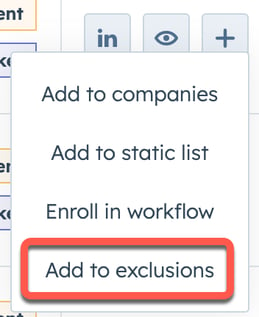
- Aby wykluczyć firmy według domeny:
- Na koncie HubSpot przejdź do Marketing > Zamiar kupującego..
- Przejdź do zakładki Konfiguracja .
- W sekcji Wykluczenia kliknij Dodaj wykluczenia w prawym górnym rogu.
- W prawym panelu wpisz domenę.
- Kliknij przycisk Zapisz.
- Aby dodać firmę z powrotem do widoków intencji kupującego:
- Na koncie HubSpot przejdź do Marketing > Zamiar kupującego..
- Przejdź do karty Konfiguracja .
- W sekcji Wykluczenia kliknij Edytuj wykluczenia w prawym górnym rogu.
- Usuń domenę z listy wykluczeń, a następnie kliknij przycisk Zapisz. Aby usunąć wszystkie domeny, kliknij Usuń.